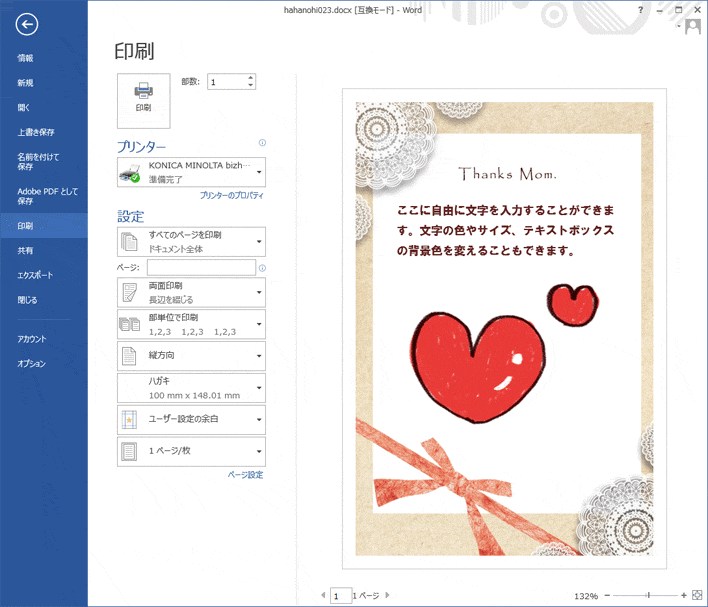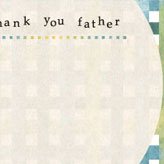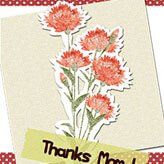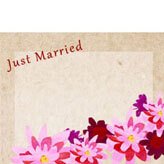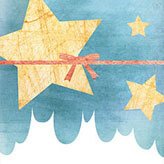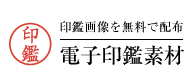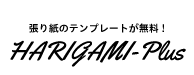デザインパーツの使い方
デザインパーツについての説明と具体的な使用方法についてご案内しています。
Word形式でダウンロードしたテンプレートはデザインパーツを使って自由に飾り付けすることができます。様々なデザインパーツを使って自分だけのオリジナルテンプレートを作ってみましょう!
- Windows7の画面で説明しています。
- Wordのバージョンは2013です。
- お使いのパソコン、環境により説明画像が異なる場合があります。
デザインパーツとは?
既存のテンプレートを自由に飾り付けることのできる画像ファイルです。雑貨屋さんなどに行くとはがきや便箋に貼り付けることのできるシールが売ってありますね。そのパソコン版とお考えください。
- デザインパーツの使用例

デザインパーツの使い方と手順
Step.1
まずは加工したいテンプレートをダウンロードし、デスクトップなどのわかりやすい場所へ保存・解凍しておきましょう。
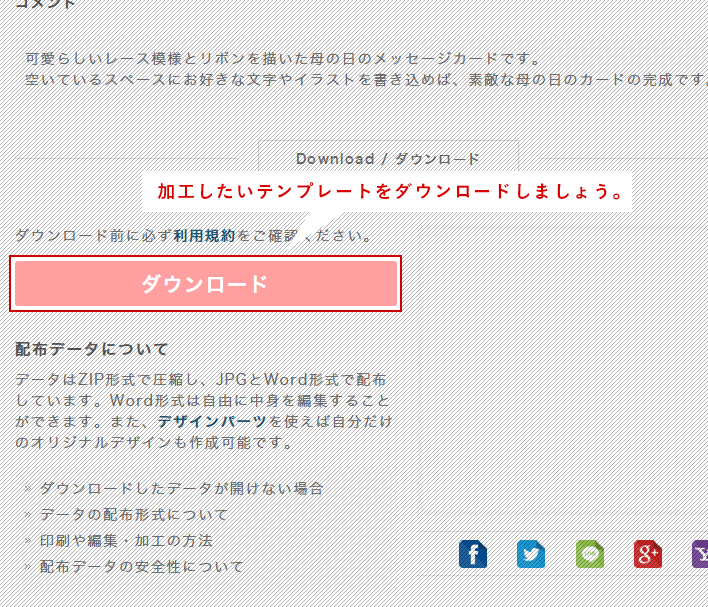
Step.2
次にお好みのデザインパーツをダウンロードしましょう。デザインパーツのバナーをクリックすると一覧ページへ移動します。
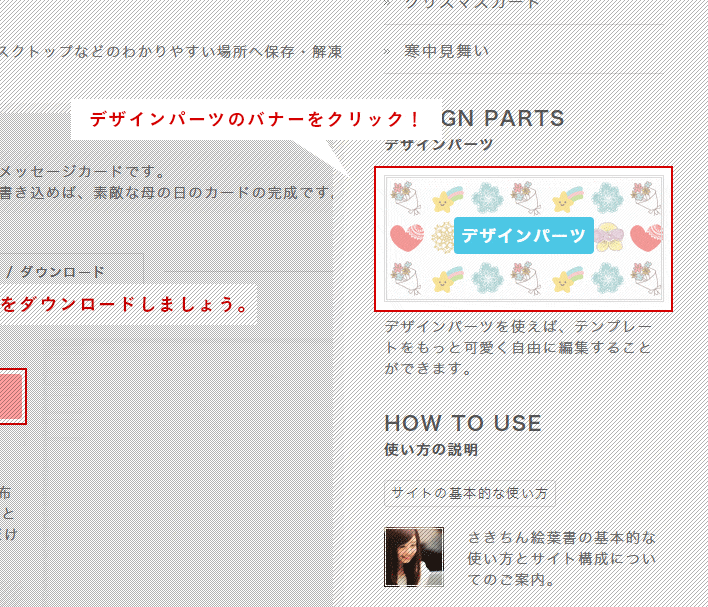
Step.3
ダウンロードページからデザインパーツをダウンロードします。こちらもデスクトップなどのわかりやすい場所へ保存・解凍しておきましょう。
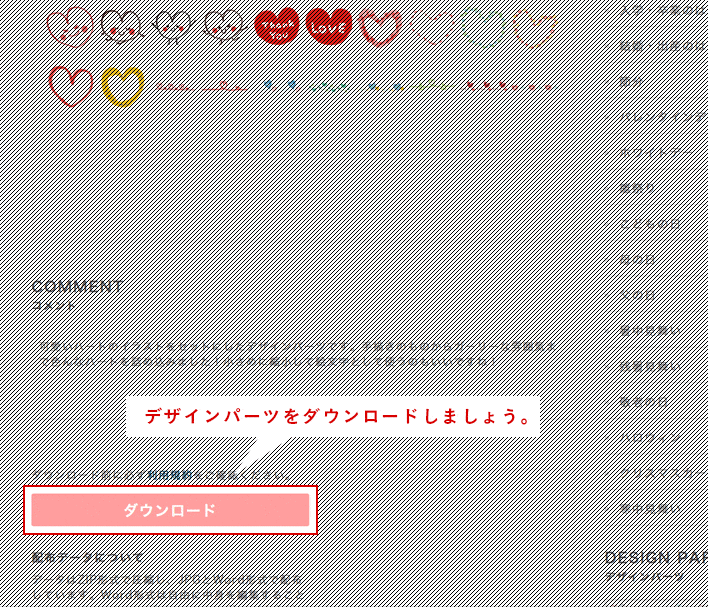
Step.4
「Step.1」でダウンロードしたテンプレートのWordファイルを開きましょう。
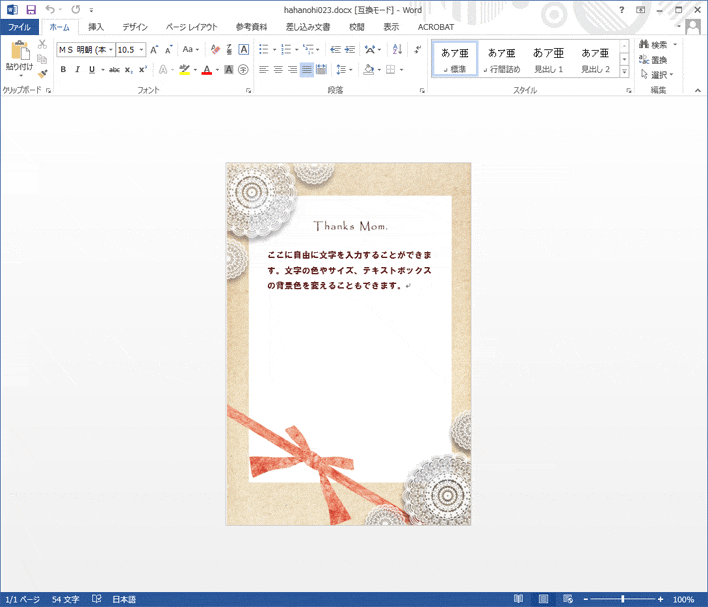
Step.5
「挿入」タブから「画像」をクリックします。
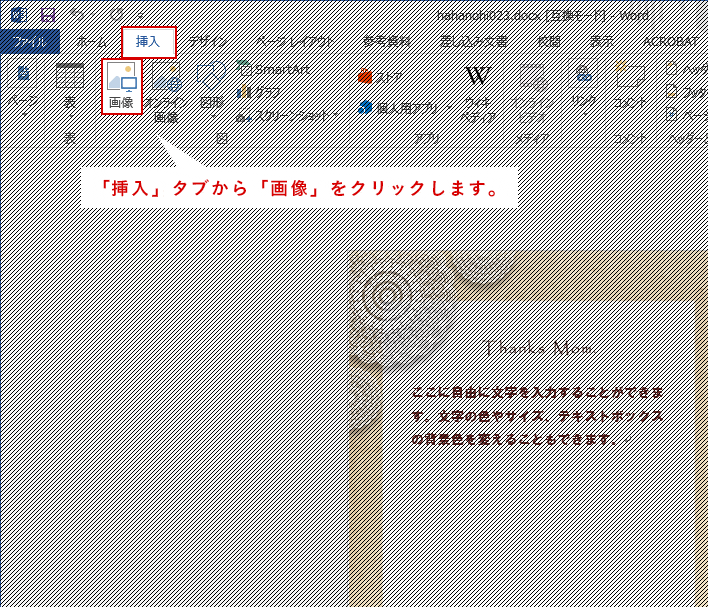
Step.6
ウィンドウが開きますので、先ほど「Step.3」でダウンロードしたデザインパーツからお好きな画像を選び、「挿入」をクリックしましょう。
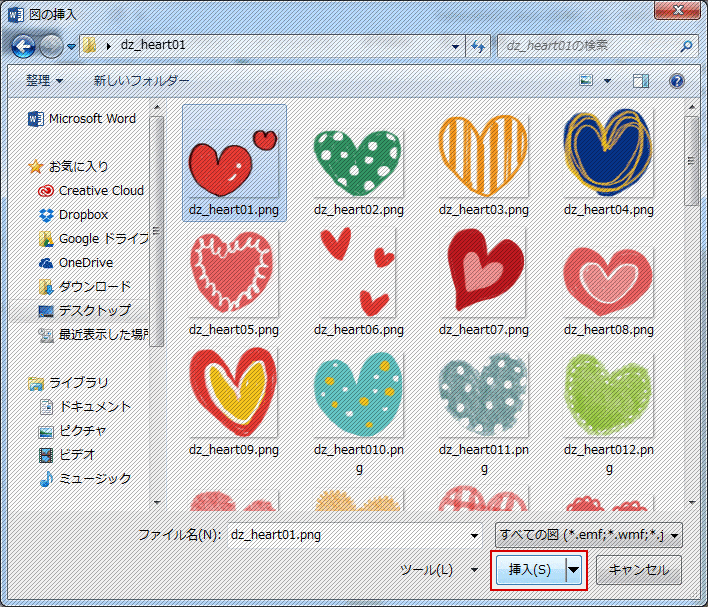
Step.7
画像挿入後、文字の折り返しを「四角」にします。この設定を行わないとデザインパーツが表示されなかったり自由に移動・拡大縮小することができません。
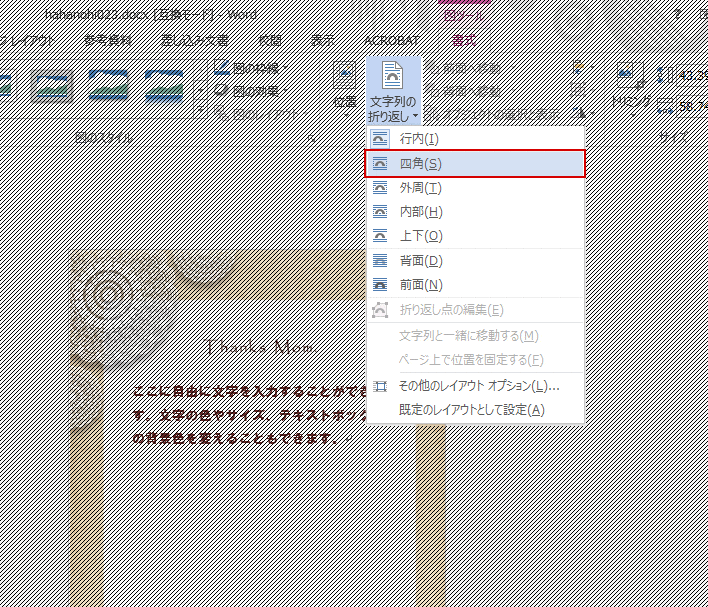
Step.8
画像の大きさなどを調整し、好きな位置へ配置しましょう。向きや角度を変えることもできます。ちなみにデザインパーツは何個も読み込み配置することができます。
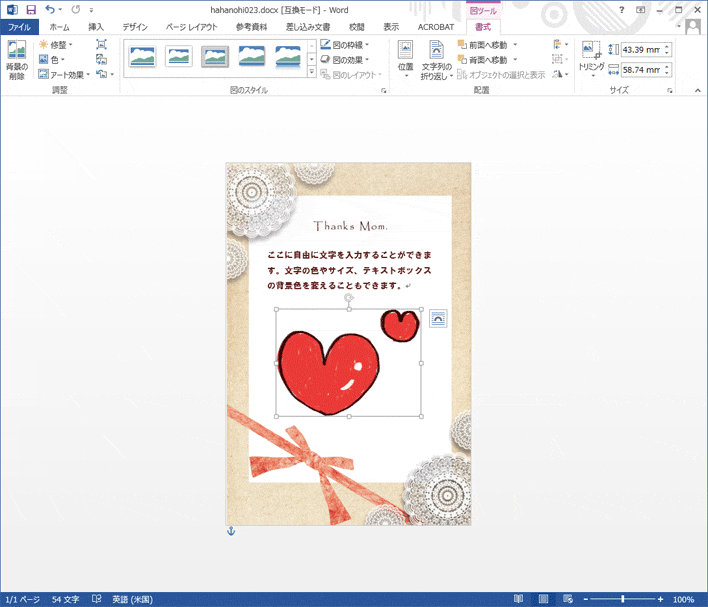
Step.9
配置が決まったらデータを保存して印刷しましょう。一度保存しておけば次回からの編集作業が楽になります。